In Excel können Sie mit wenigen Mausklicks die TOP-Werte einer Zahlenreihe besonders kennzeichnen, indem Sie die bedingte Formatierung nutzen. Wenn Sie die Anzahl der TOP-Werte später ändern möchten, müssen Sie die dafür vorgesehene Regel aufrufen und ändern. Mit der bedingten Formatierung können Sie die Anzahl der TOP-Werte auch aus einer Zelle im Tabellenblatt entnehmen, so dass Sie schneller ändern können.
In dem folgenden Ausgangsbeispiel sehen Sie die monatlichen Umsatzwerte eines Jahres:
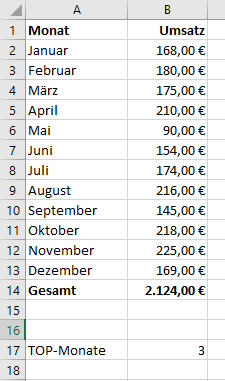
In der Zelle B17 steht die Anzahl der obersten Monatsumsätze, die im Zellbereich B2:B13 besonders gekennzeichnet werden sollen.
Die Kennzeichnung der Zellen soll zum einen über die Formatierung der Zellen, zum anderen über die Verwendung eines Symbolsatzes erreicht werden.
Kennzeichnung der obersten Werte durch Formatierung
Um die Zellen mit den 3 höchsten Umsatzwerten mit einem besonderen Zellenformat zu versehen, gehen Sie bitte folgendermaßen vor:
- Markieren Sie den Zellbereich B2:B13.
- Klicken Sie im Menüband auf der Registerkarte Start in der Gruppe Formatvorlagen auf die Schaltfläche Bedingte Formatierung.
- Klicken Sie auf den Menüpunkt Neue Regel. Der Menüpunkt Regeln für oberste/unterste Werte kommt in diesem Fall nicht in Frage, weil Sie die Anzahl der oberen Elemente fest eintragen und nicht aus einer Zelle übernehmen können. Es erscheint das folgende Dialogbild:
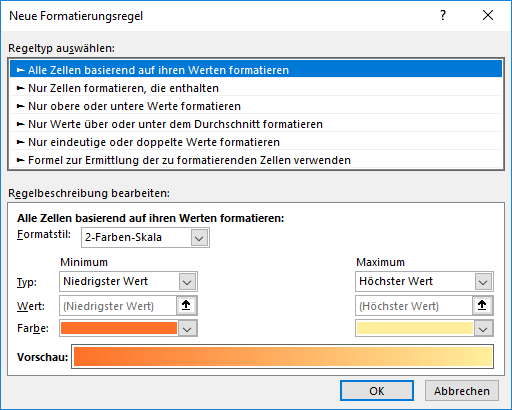
- Klicken Sie im Bereich Regeltyp auswählen auf den Eintrag Formel zur Ermittlung der formatierenden Zellen verwenden. Das Dialogbild sieht jetzt folgendermaßen aus:
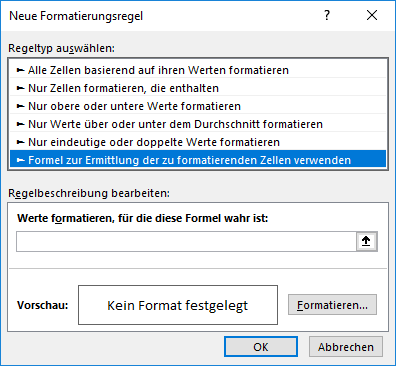
- Geben Sie im Eingabefeld Werte formatieren, für die diese Formel wahr ist: folgenden Ausdruck ein:=$B2>=KGRÖSSTE($B$2:$B$13;$B$17)Erläuterung der Formel: Beginnend mit der Zelle B2 sollen alle Werte im Zellbereich B2:B13 geprüft werden, ob sie größer oder gleich sind dem drittgrößten Wert in diesem Zellbereich. Der drittgrößte Wert wird ermittelt durch die Funktion KGRÖSSTE. Als erstes Argument erwartet diese Funktion den zu prüfenden Zellbereich, als zweites Argument den Rang des Elements. Der Rang wird aus der Zelle B17 genommen, in der aktuell die Zahl 3 steht.
- Klicken Sie danach auf die Schaltfläche Formatieren und wählen Sie ein passendes Zellenformat aus, z.B. eine grüne Hintergrundfarbe.
- Klicken Sie danach zweimal hintereinander auf die Schaltfläche OK.
Die obersten 3 Monatswerte werden in dem folgenden Dialogbild mit einer grünen Hintergrundfarbe hervorgehoben:
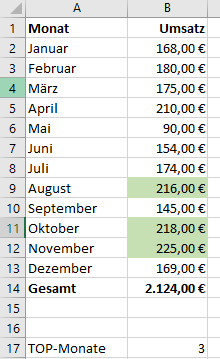
Kennzeichnung der obersten Werte durch einen Symbolsatz
Sie können die obersten Monatswerte auch mit einem Symbolsatz versehen. In dem folgenden Beispiel sollen die Werte mit einem grünen Haken versehen werden. Gehen Sie dabei folgendermaßen vor:
- Markieren Sie den Zellbereich B2:B13.
- Klicken Sie im Menüband auf der Registerkarte Start in der Gruppe Formatvorlagen auf die Schaltfläche Bedingte Formatierung.
- Klicken Sie auf den Menüpunkt Neue Regel. Der Menüpunkt Symbolsätze soll nicht gewählt werden, weil danach sofort alle Werte im Zellbereich B2:B13 mit einem Symbolsatz versehen werden. Es erscheint wieder das folgende Dialogbild:
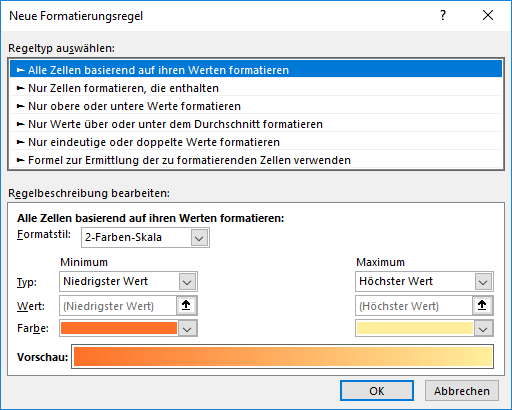 /p>
/p> - Wählen Sie im Kombinationsfeld Formatstil den Eintrag Symbolsätze aus. Das Dialogbild sieht jetzt folgendermaßen aus:
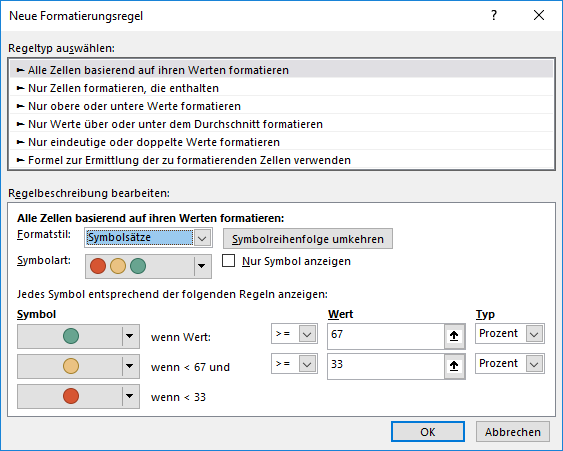
- Wählen Sie im Kombinationsfeld Symbolart den Eintrag 3 Symbole ohne Kreis.

- Da nur die Zellen mit den obersten Monatswerten mit einem grünen Haken versehen werden sollen, wählen Sie sowohl im Kombinationsfeld mit dem gelben Ausrufezeichen als auch im Kombinationsfeld mit dem roten X den Eintrag Kein Zellensymbol aus.
- Ändern Sie anschließend im obersten Kombinatsfeld Typ in der Reihe mit dem Symbol grüner Haken den Eintrag Prozent auf Zahl.
- Geben Sie im Eingabefeld Wert links daneben die folgende Formel ein: =KGRÖSSTE($B$2:$B$13;$B$17)Das Dialogbild sieht jetzt folgendermaßen aus:
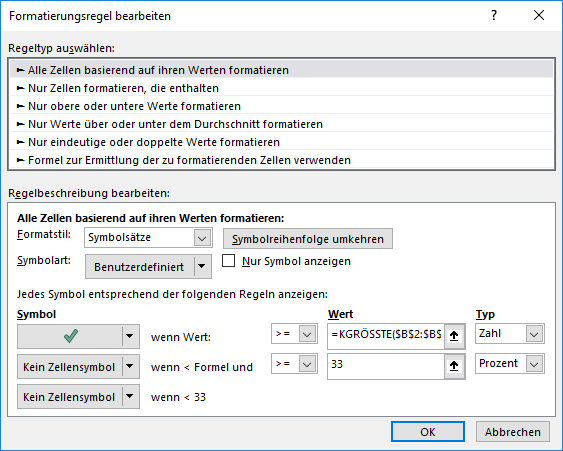
- Klicken Sie abschließend auf die Schaltfläche OK.
Die Monatswerte werden jetzt folgendermaßen dargestellt:
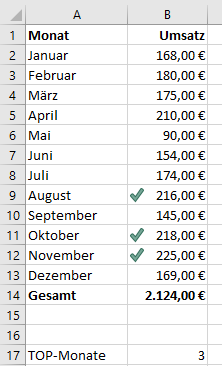
Wenn Sie nur die Zellen mit den beiden höchsten Monatswerten besonders kennzeichnen möchten, brauchen Sie bei dieser Lösung nur Zelle B17 die Zahl 2 eingeben.
Hinweise
- Die Formatierung der Zellen mit den 3 höchsten Monatswerten mit einem grünen Hintergrund können Sie auch erreichen, indem Sie im Dialogbild Neue Regel den Eintrag Nur Zellen formatieren, die enthalten wählen und im Dialogbild Formatierungsregel bearbeiten folgende Regelbeschreibung ausfüllen:
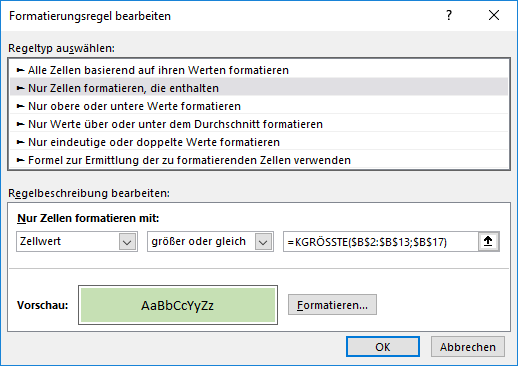
- Wenn Sie statt der obersten Werte die Zellen mit den untersten Werten besonders kennzeichnen möchten, brauchen Sie in den Regeln die Funktion KGRÖSSTE nur durch die Funktion KKLEINSTE und den Operator ≥ durch ≤ ersetzen.

Klar und deutlich beschrieben, hat mir weitergeholfen. Danke.
Zeitersparnis und neue Ideen zur täglichen Arbeit